Bagaimana Anda menampilkan desktop di GNOME 3 ? GNOME adalah lingkungan desktop yang luar biasa tetapi lebih berfokus pada peralihan antar aplikasi. Bagaimana jika Anda ingin menutup semua jendela yang sedang berjalan dan hanya menampilkan desktop?
Di Windows, Anda dapat melakukan ini dengan menekan Windows + D. Anda juga dapat menggunakan pintasan keyboard yang sama di Ubuntu. Tetapi untuk beberapa alasan, vanilla GNOME telah menonaktifkan tombol pintas untuk menampilkan desktop karena beberapa alasan.
Saat Anda menekan Super+D atau Ctrl+Super+D, tidak ada yang terjadi. Jika Anda ingin melihat desktop, Anda harus meminimalkan semua jendela yang berjalan satu per satu. Tidak nyaman khususnya jika Anda membuka beberapa jendela aplikasi.
Dalam tutorial singkat ini, saya akan menunjukkan cara menambahkan pintasan keyboard untuk menampilkan desktop di GNOME 3.
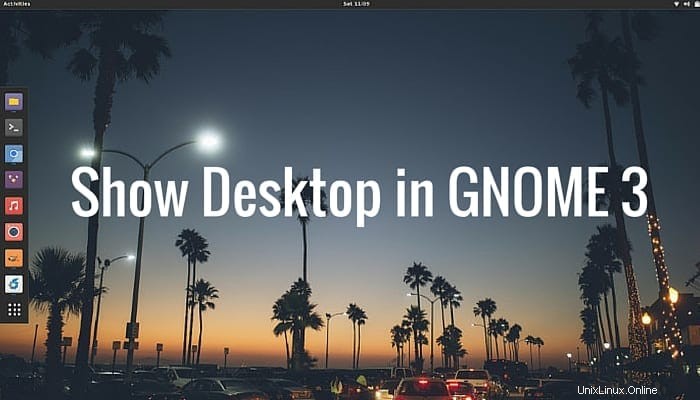
Tambahkan tombol pintasan untuk menampilkan desktop di GNOME 3
Saya menggunakan Antergos Linux dengan GNOME 3.18 dalam tutorial ini, tetapi langkah-langkahnya berlaku untuk semua distribusi Linux yang menggunakan versi GNOME 3. Selain itu, Antergos memiliki tema Numix yang diterapkan secara default. Jadi, Anda mungkin tidak melihat ikon GNOME Anda yang biasa. Tapi saya yakin langkah-langkahnya lurus ke depan dan Anda dapat dengan mudah mengikutinya.
FYI, Super key dalam istilah Linux adalah Windows key.
Langkah 1
Buka Setelan Sistem . Klik di sudut kanan atas, dari tarik-turun, klik ikon pengaturan sistem.
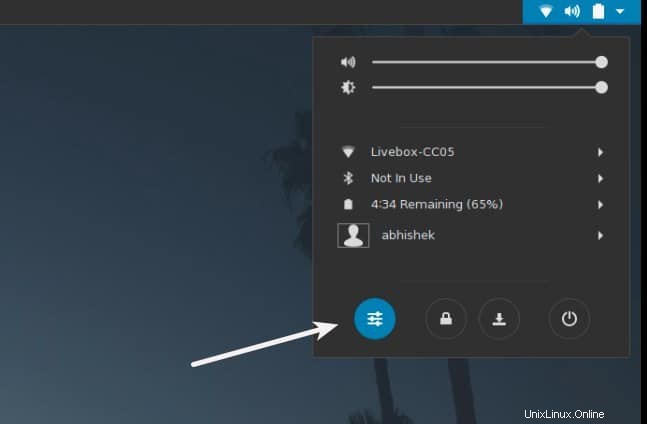
Langkah 2
Saat Anda berada di Pengaturan Sistem, cari Keyboard pengaturan.
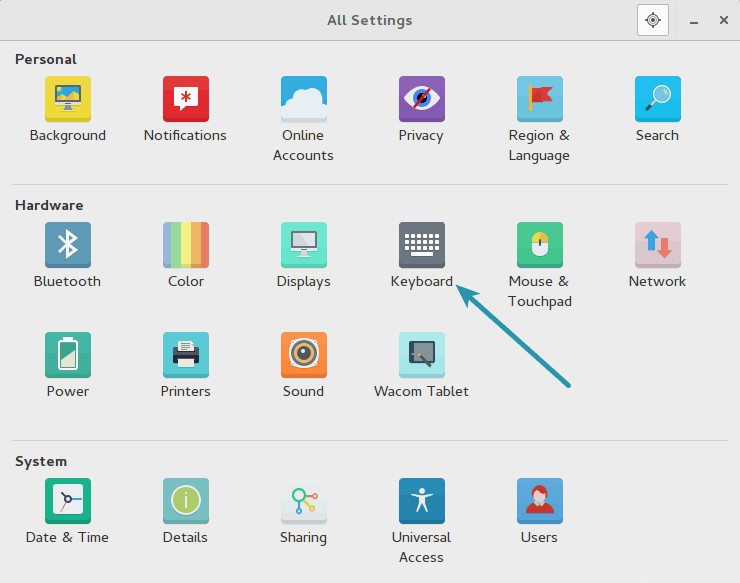
Langkah 3
Di sini, Buka tab Pintasan dan pilih Navigasi dari panel sisi kiri. Gulir sedikit ke bawah dan cari Sembunyikan semua jendela normal . Anda akan melihat bahwa itu telah dinonaktifkan.
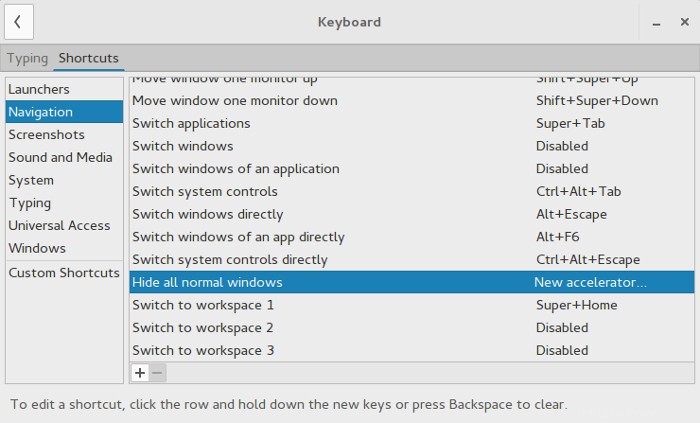
Langkah 4
Klik sekali pada kunci yang ingin Anda edit, dalam hal ini, Sembunyikan semua jendela normal. Anda akan melihat bahwa itu telah diubah menjadi Akselerator baru… Sekarang tombol mana pun yang Anda tekan, itu akan ditetapkan untuk menampilkan desktop.
Jika Anda secara tidak sengaja menekan kombinasi tombol yang salah, cukup tekan tombol spasi mundur dan itu akan dinonaktifkan lagi. Klik lagi dan gunakan kombinasi tombol yang diinginkan.
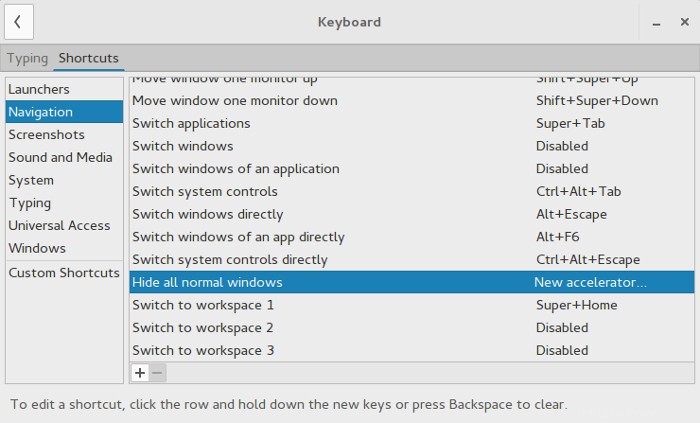
Langkah 5
Setelah Anda menggunakan kombinasi tombol yang diinginkan, tutup saja pengaturan sistem. Tidak ada pilihan untuk menyimpan perubahan karena perubahan disimpan secara instan. Dalam kasus saya, saya menggunakan Ctrl+Super+D untuk menyelaraskannya dengan perilaku di Ubuntu Unity.
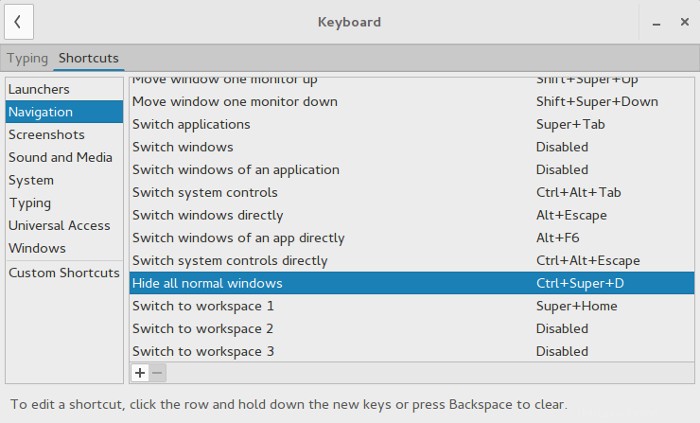
Itu saja. Nikmati pintasan untuk menampilkan desktop di GNOME. Saya harap Anda menemukan tutorial singkat ini bermanfaat. Setiap pertanyaan, saran, atau ucapan terima kasih selalu diterima :)